- 目次>
- 本商品でできること >
- IPパケットフィルタリング
IPパケットフィルタリング
あらかじめ設定した条件にしたがって、パケットを選択的に通過させたり、通過を禁止したりする機能です。 アプリケーションやネットワークに応じて不必要なIPパケットの送受信を拒否することができます。不必要なパケットの送受信を制限することができるので、セキュリティの高いLANが構築できます。
◆補足◆
- IPパケットフィルタの最低限必要なセキュリティ設定については工場出荷時から設定されていま す。特に必要が無ければそのままご利用いただいて問題ありません。
設定を行う前に
- あるパソコンの通信を制限(※1)する設定を中心に、Webページの閲覧を制限(※2)する方法も説明しています。制限対象ではないパソコンで設定してください。それ以外の環境を構築する場合は、設定内容等をご利用の環境に合うように置き換えて設定してください。
※1 インターネット、メール、FTP、クイック設定Webなどすべて利用不可
※2 インターネット、クイック設定Webは利用不可、メール、FTPなどは利用可能 - 設定内容に誤りがあると、通信ができなくなる場合があります。その場合は、初期化するを参照し、設定をやり直してください。あらかじめ設定値を保存することで、簡単に元の状態に復元することができます。設定内容を確認・保存・復元するを参照してください。
- パソコンのIPアドレスが変わらないよう、DHCP固定割当設定手順を行ってください。(パソコンにIPアドレス、ネットマスク、ゲートウェイ、DNSの設定している場合を除きます)
設定手順
OS、ブラウザの種類など、ご利用の環境によっては表示内容が異なる場合があります。
クイック設定Webで設定します。
- 1.
-
「詳細設定」-「パケットフィルタ設定」をクリックします。
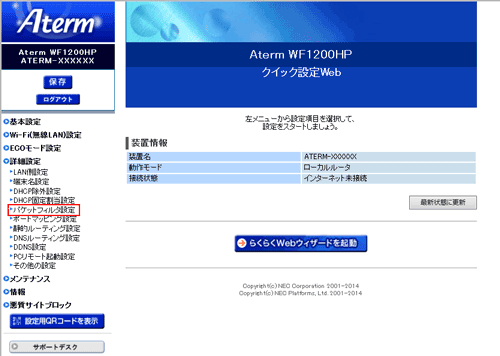
- 2.
-
「対象インタフェースを選択」で「LAN」を選び、[選択]をクリックします。
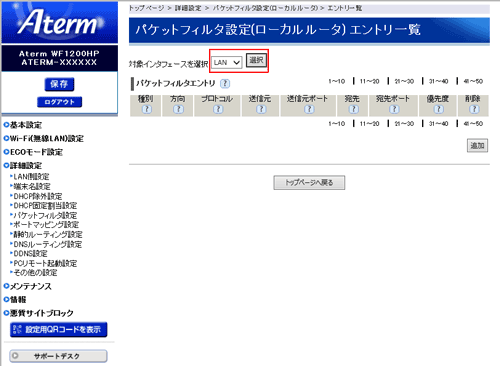
※画面は「ローカルルータモード」の場合の例です。◆補足◆
- WAN側のIPアドレスを指定するなど、本商品より外側の通信を制御する場合は「WAN(もしくは接続1など)」を選択します。
- 「対象インタフェースを選択」に「WAN(もしくは接続先1など)」を選択した場合は、以降の手順で「優先度」を設定する際は、「19」以降の空き番号で設定してください。(「1」から「18」まで初期状態で設定済みのため)
- 3.
-
[追加]をクリックします。
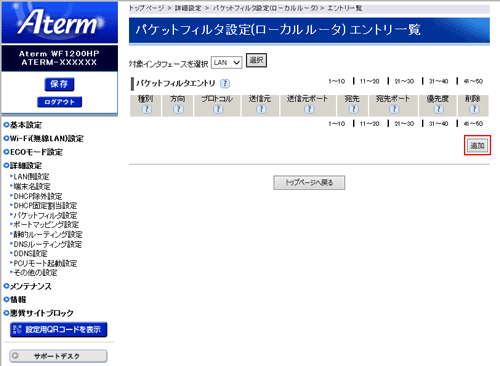
※画面は「ローカルルータモード」の場合の例です。 - 4.
-
DHCP固定割当が動作するように設定を行います。
パソコンにIPアドレスを固定している場合、Webページの閲覧のみ制限する場合は、この手順は必要ありません。手順8に進んでください。
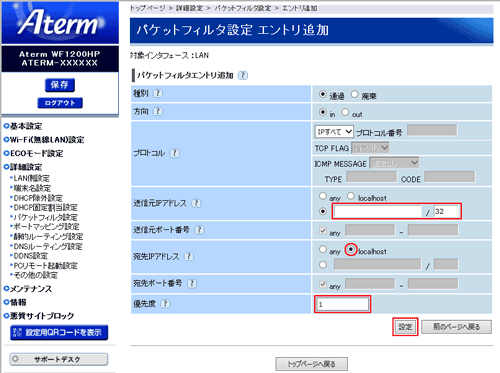 「送信元IPアドレス」はご利用の環境に合わせて変更します。
「送信元IPアドレス」はご利用の環境に合わせて変更します。
「優先度」は、もっとも小さい空き番号で登録します。【設定情報】
項目名 概要説明 種別 パケットを通す場合は「通過」、パケットを通さない場合は「廃棄」 方向 本商品に向かっていくパケットが「in」(例)「外部」→「本商品」←「端末」
本商品から離れていくパケットが「out」(例)「外部」←「本商品」→「端末」プロトコル 「IPすべて」、「ICMP」、「TCP」、「UDP 」、「その他」より選択 送信元IPアドレス※ 「any」→全IPアドレスを対象、「localhost」→本商品からの通信を対象 送信元ポート番号 「プロトコル」が「TCP」、「UDP」以外は「any」(全ポート対象)のみ 宛先IPアドレス※ 「any」→全IPアドレスを対象、「localhost」→本商品からの通信を対象 宛先ポート番号 「プロトコル」が「TCP」、「UDP」以外は「any」(全ポート対象)のみ 優先度 1~50で、小さいほうが優先です。同じ番号は使えません。 ◆補足◆
- 192.168.XXX.2~192.168.XXX.5のような、IPアドレスの範囲を指定した設定はできません。
- 「送信元IPアドレス」、「宛先IPアドレス」に指定したIPアドレスに対して、設定を有効にする場合は、「/」の後ろに「32」を入力します。
- 「対象インタフェースを選択」に「WAN(もしくは接続先1など)」を選択した場合(手順2)は、優先度「1」から「18」まで初期状態で設定済みです。優先度を設定する際は、「19」以降の空き番号で設定してください 。
- 5.
-
設定が反映されると「設定内容を更新~」のメッセージが表示されます。
- 6.
-
[前のページへ戻る]をクリックします。
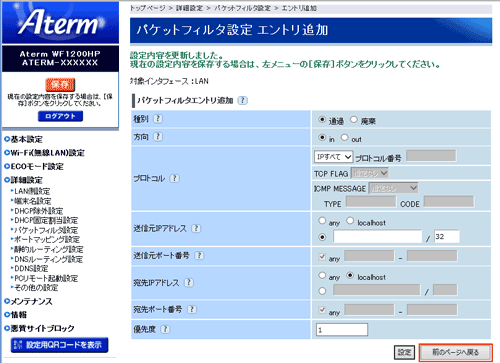
- 7.
-
「パケットフィルタエントリ」に設定内容が表示されます。再度[追加]をクリックします。
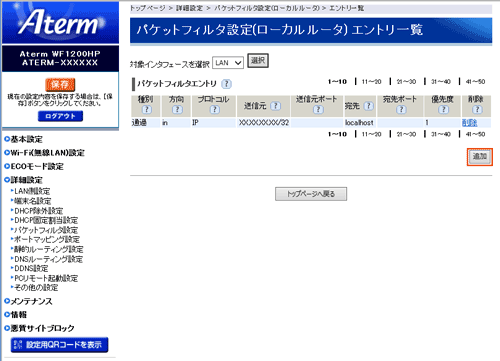
※画面は「ローカルルータモード」の場合の例です。◆補足◆
- 設定値を間違えて設定した場合も「修正」はできません。「削除」して、再度設定をやり直してください。
- 8.
-
パソコンの通信を制限する設定を行います。
Webページの閲覧のみ制限する場合は、画像の内容から「プロトコル」を「TCP」、「宛先ポート番号」を「80」に変更し、[設定]をクリックします。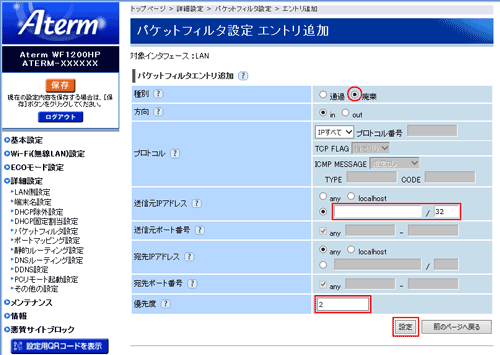
◆補足◆
- 「送信元IPアドレス」は、通信を制限するパソコンのIPアドレスに置き換えます。「優先度」は、もっとも小さい空き番号で登録します。
- 9.
-
設定が反映されると「設定内容を更新~」のメッセージが表示されます。
- 10.
-
[前のページへ戻る]をクリックします。
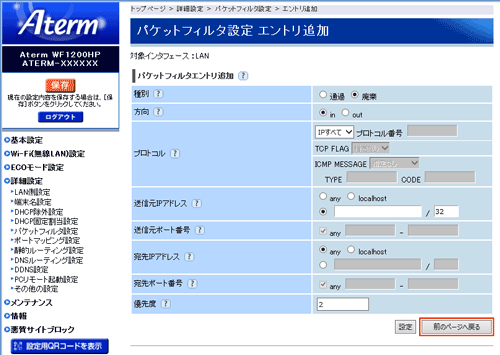
- 11.
-
「パケットフィルタエントリ」に設定内容が表示されます。
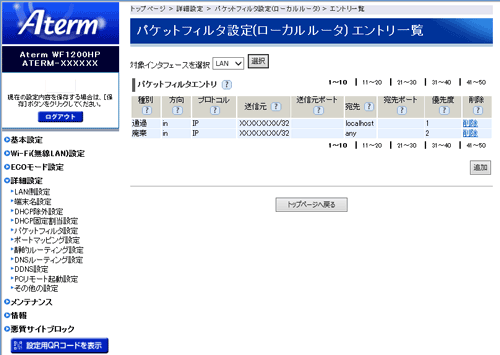
※画面は「ローカルルータモード」の場合の例です。◆補足◆
- 設定値を間違えて設定した場合も「修正」はできません。「削除」して、再度設定をやり直してください。
- 12.
-
[保存]をクリックします。
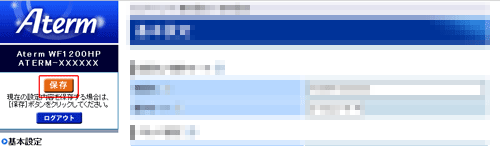
使いかた
うまく動作しない場合は
- 個別の環境構築に関するサポートはいたしておりません。設定内容等に誤りがないかご確認ください。